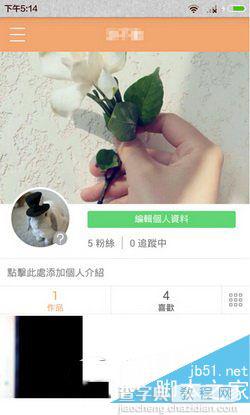快手怎么上传本地长视频 快手发长视频详细图文步骤
发布时间:2016-12-27 来源:查字典编辑
摘要:快手的拍视频功能,每次只能录取17秒钟的短视频,那么快手怎么上传本地长视频呢?请跟着小编一起往下看!快手怎么发长视频?首先,要打开手机里的相...
快手的拍视频功能,每次只能录取17秒钟的短视频,那么快手怎么上传本地长视频呢?请跟着小编一起往下看!
快手怎么发长视频?
首先,要打开手机里的相机功能,拍一个自己准备发的视频,多长时间都可以,没有任何限制,然后保存起来..
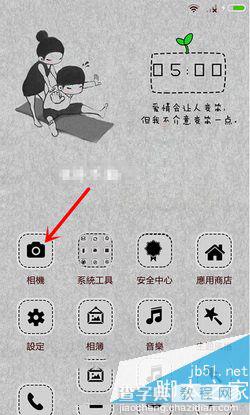
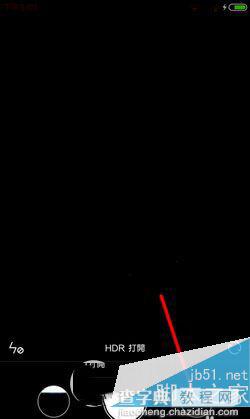
接下来,找到档案管理,进去以后点击影片,找到刚才拍摄的视频..
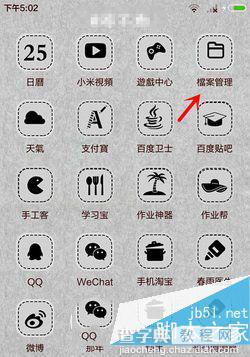
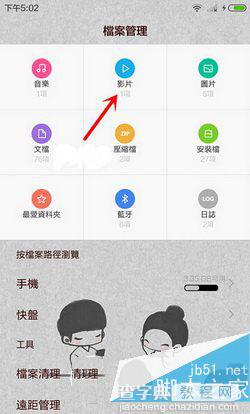
把这个视频长按选择重新命名..
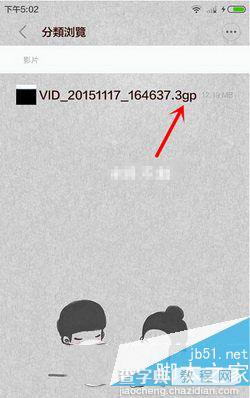
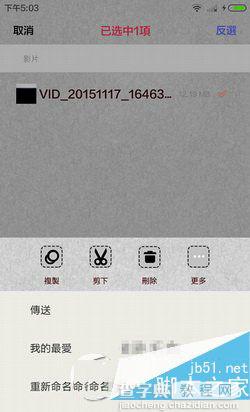
然后前面的不需要更改,把后面的3gp格式改写成mp4格式..
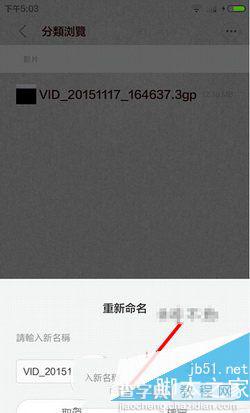
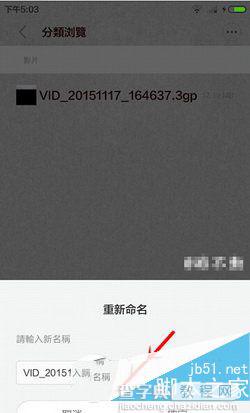
长按复制,再找到GIF快手,把复制的视频粘贴在快手这里即可!
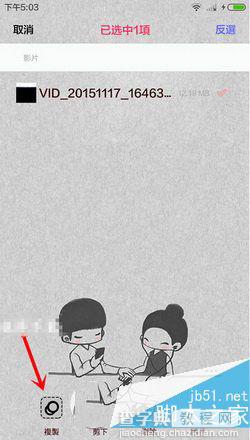
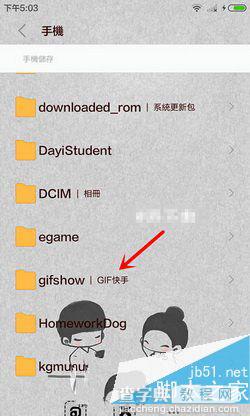
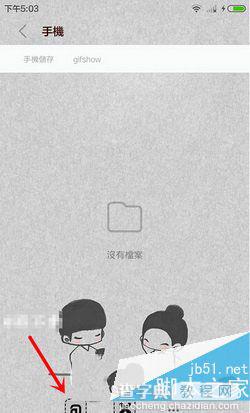
接下来我们打开快手,在本地作品集里,你会发现刚刚拍的视频已经在这里了~
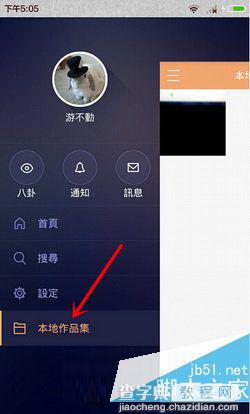
剩下的就和正常发视频一样了,点击一下视频,选择上传,稍等一会儿,视频就上传成功了~
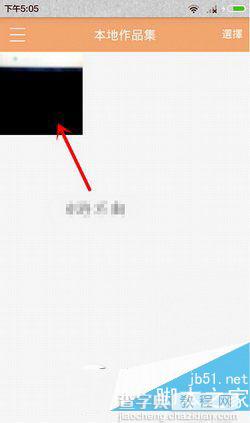
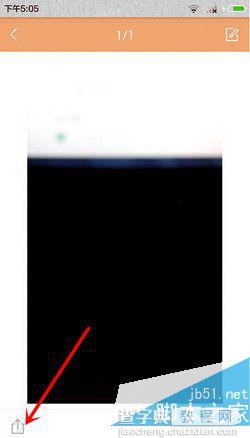
轻轻松松的就把长视频发上去了!